Cabina es un administrador de servidor remoto gratuito que es liviano y fácil de usar para servidores GNU/Linux. Cockpit es una interfaz gráfica basada en web desde servidores destinados a personas nuevas en Linux hasta expertos como administradores de sistemas. Cockpit hace que Linux sea reconocible, lo que permite que cualquiera que use el software realice tareas como iniciar contenedores, administrar almacenamiento, configurar redes e inspeccionar registros.
En el siguiente tutorial, aprenderá cómo instalar Cockpit en su sistema Ubuntu 20.04 LTS Focal Fossa.
Requisitos
- SO recomendado: Ubuntu 20.04
- Cuenta de usuario: Una cuenta de usuario con sudo o acceso raíz.
Actualizar Sistema Operativo
Actualiza tu Ubuntu sistema operativo para asegurarse de que todos los paquetes existentes estén actualizados:
sudo apt update && sudo apt upgrade -yEl tutorial usará el comando sudo y asumiendo que tiene estado sudo .
Para verificar el estado de sudo en su cuenta:
sudo whoamiEjemplo de salida que muestra el estado de sudo:
[joshua@ubuntu ~]$ sudo whoami
rootPara configurar una cuenta Sudo existente o nueva, visite nuestro tutorial sobre Cómo agregar un usuario a Sudoers en Ubuntu .
Para usar la cuenta raíz , use el siguiente comando con la contraseña de root para iniciar sesión.
suInstalar cabina
De manera predeterminada, Cockpit se encuentra en el repositorio de transmisión de aplicaciones predeterminado y, según la variación de su instalación, debe instalarse de manera predeterminada. Sin embargo, el tutorial ejecutará una instalación completa si falta o si lo eliminó.
Para instalar Cockpit, ejecuta el siguiente comando en tu terminal.
sudo apt install cockpitEjemplo de salida:
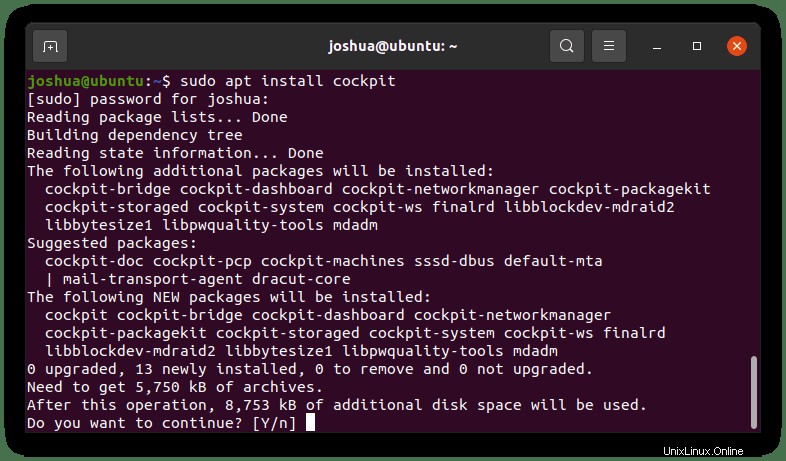
ESCRIBA Y luego presione la TECLA ENTER para continuar y completar la instalación.
Una vez instalado, de forma predeterminada, el servicio no está activo, por lo que deberá ejecutar algunos comandos systemctl de la siguiente manera.
Para iniciar Cockpit:
sudo systemctl start cockpit.socketPara habilitar Cockpit al iniciar el sistema:
sudo systemctl enable cockpit.socketA continuación, verifique el estado de Cockpit para asegurarse de que funciona correctamente en su sistema:
sudo systemctl status cockpit.socketEjemplo de salida si todo funciona correctamente:
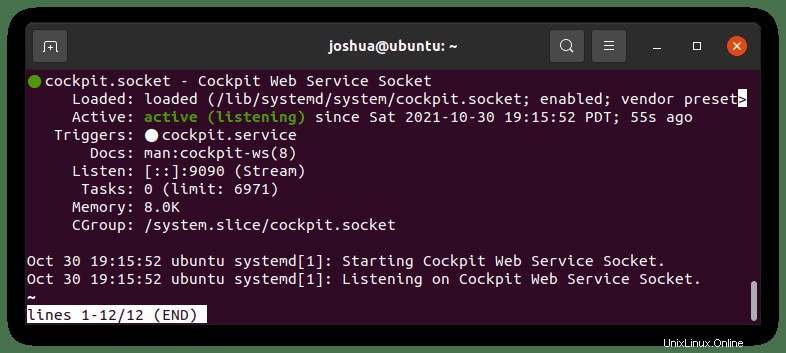
Configurar cortafuegos para Cockpit
El siguiente paso es permitir que a través de su cortafuegos Cockpit tenga acceso para escuchar. De forma predeterminada, Cockpit escucha en el puerto 9090.
Para configurar esto, ejecute el siguiente comando en su terminal.
sudo ufw allow 9090Ejemplo de salida si tiene éxito:
Rules updated
Rules updated (v6)Cómo acceder a la interfaz de usuario web de Cockpit
Ahora que ha confirmado o instalado Cockpit, es hora de abrirlo con su navegador de Internet favorito.
Primero, averigüe la dirección IP de su servidor:
ip aA continuación, en su navegador, escriba la dirección de ejemplo con puerto 9090 al final.
http://server-ip-address:9090Cuando intente navegar por primera vez a la interfaz de usuario web de Cockpit, encontrará una alerta de la siguiente manera:
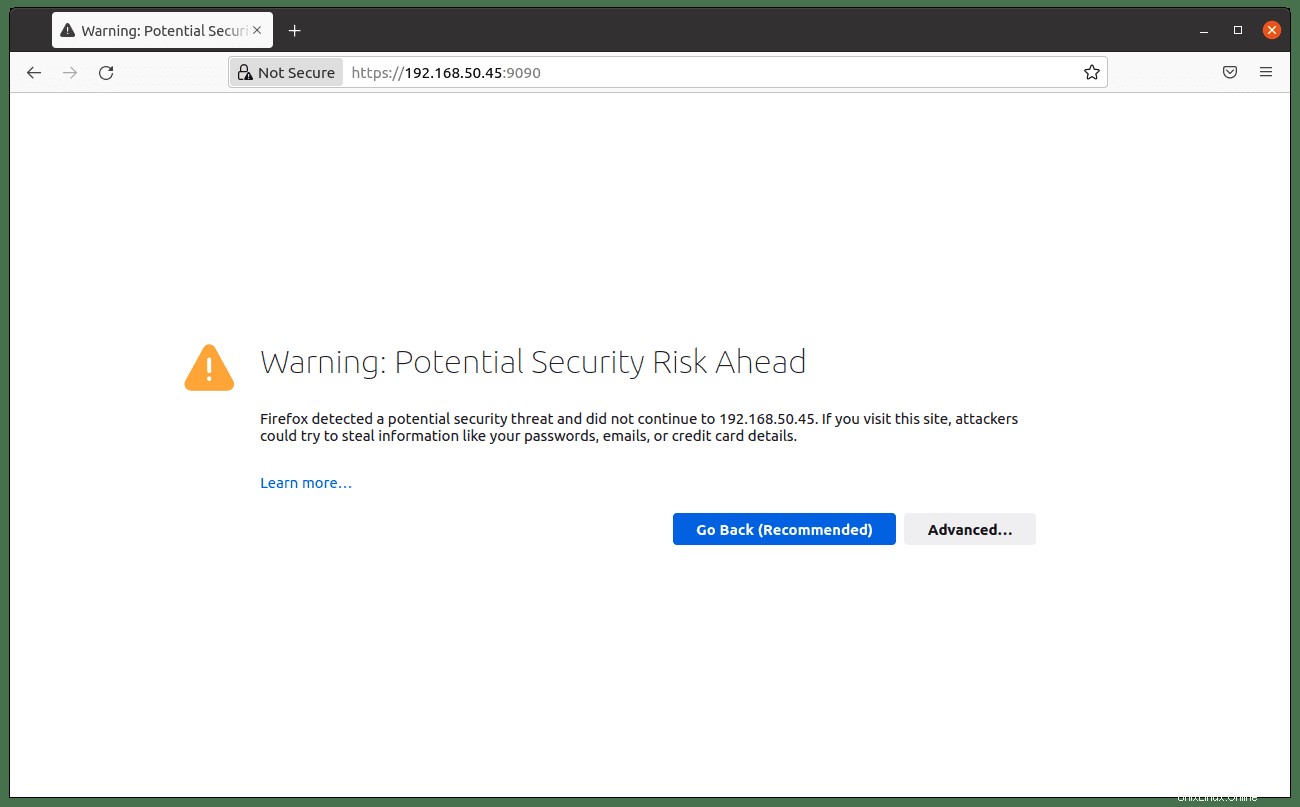
Se le notificará que las conexiones no son privadas, haga clic en el botón Avanzado.
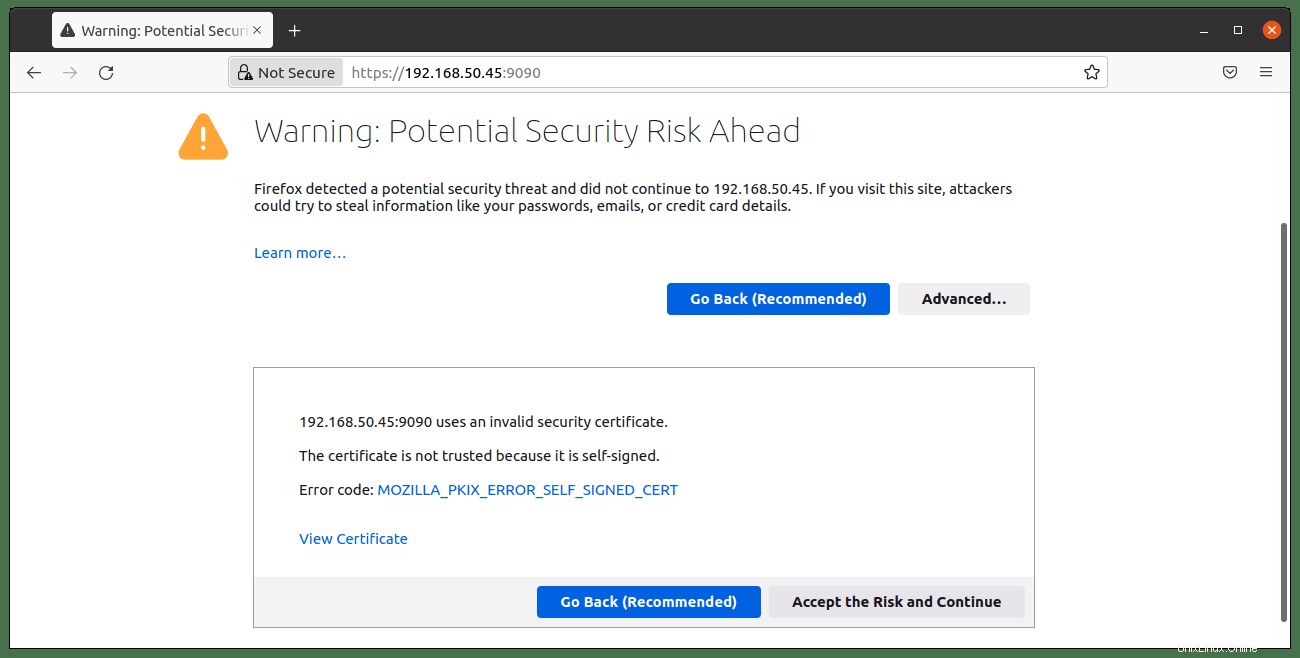
Aceptar el riesgo y continuar sin un SSL para continuar con el inicio de sesión de Cockpit.
A continuación, verá el inicio de sesión de Cockpit, y este es su mismo nombre de usuario sudo o usuario raíz y contraseña:inicie sesión para acceder al panel de control.
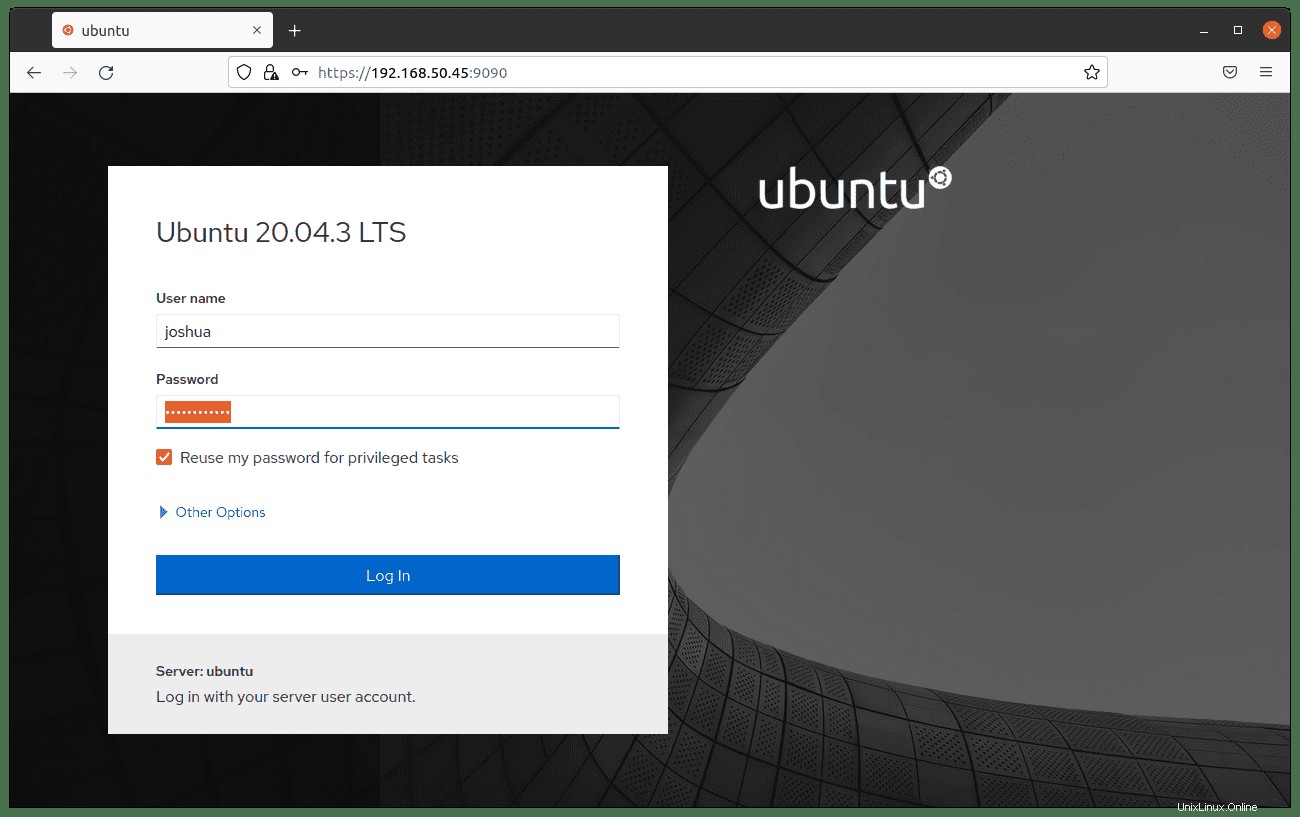
Una vez que haya iniciado sesión, verá el panel inmediato. Las opciones principales de Cockpit se encuentran en el lado izquierdo, donde puede agregar hosts adicionales si tienen conexiones SSH permitidas, ver registros, configurar redes y contenedores, reiniciar, cerrar y mantener servicios y mucho más.
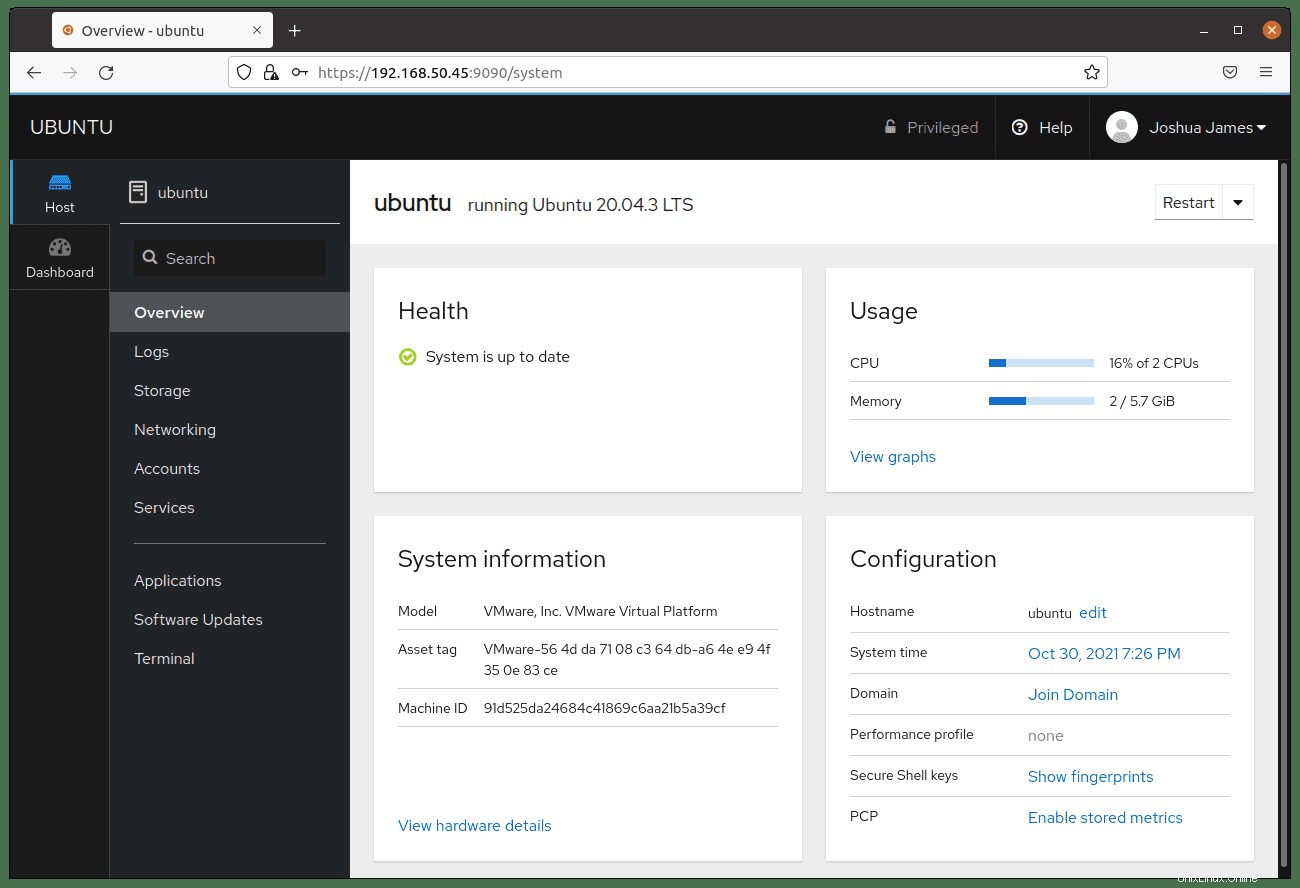
Como se mencionó anteriormente, en el medio de la pantalla, puede monitorear el uso de la memoria y la CPU y ver el historial detallado. Uno de los principales beneficios de usar Cockpit es tener una pantalla de terminal en una interfaz de usuario web. En la parte inferior de la página, haz clic en Terminal .
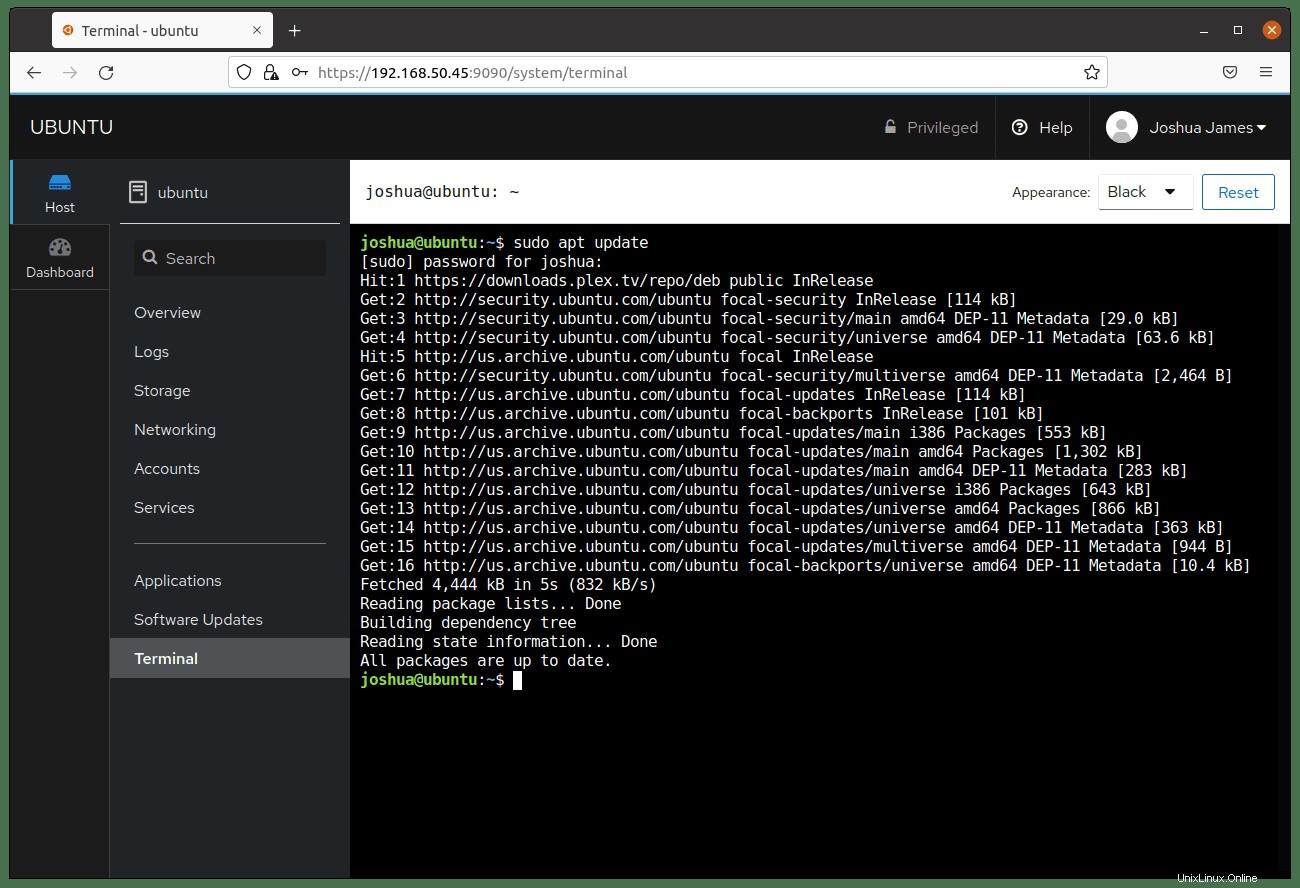
Como se mencionó anteriormente, tiene una terminal con el poder de usar una GUI basada en web para ayudarlo a reunir lo mejor de ambos mundos.
Cómo actualizar la cabina
Para mantener Cockpit actualizado en Ubuntu 20.04, solo necesita asegurarse de que está buscando actualizaciones en su sistema como debería ser con el siguiente comando.
sudo apt upgradeY procese las actualizaciones como lo haría con todos los demás paquetes.
sudo apt upgradeCómo eliminar (desinstalar) Cockpit
Para usuarios o administradores que ya no requieren Cockpit en sus sistemas, ejecute el siguiente comando.
sudo apt autoremove cockpit --purge -yEste comando eliminará Cockpit y todas las dependencias no utilizadas que se instalaron inicialmente con él.